Es gibt zwei Orte, an denen ihr eure Fahrzeugflotte verwalten und Missionen außerhalb des Kampfes auswählen könnt.
Dabei handelt es sich um die Garage und das Hauptquartier, wobei die Garage das Verwaltungswerkzeug in der Grundeinstellung ist.

Garage
Die Garage ist der Ort, an dem ihr eure Fahrzeuge verwalten und mit Upgrades aufwerten könnt. Sie besteht aus folgenden Elementen:

- 1) Hauptmenü-Symbol – Klickt hier, um das Hauptmenü-Fenster zu öffnen, wo ihr u.a. Einstellungen ändern oder den Support kontaktieren könnt.
- 2) Booster-Slots – Öffnet ein Fenster, in dem die aktuell aktiven Booster angezeigt werden.
- 3) Event-Boost – Die aktuell aktiven Eventbooster erscheinen als Tooltip.
- 4) Spielerinfo – Zeigt Spieleravatar, Nickname und Titel an.
- 5) Premiumzeit – Zeigt die übriggebliebene Premiumzeit ( einen für Gold erhältlichen Fortschrittsboost) an; mit einem Klick darauf öffnet ihr den Kaufbildschirm für Premiumzeit.
- 6) Action-Symbol – Klickt auf den roten Knopf, um euch in die Schlacht zu stürzen.
- 7) Modusauswahl – Diese Schaltfläche bringt euch ins Hauptquartier, wo ihr euren Spielmodus auswählen könnt (siehe unten für weitere Details).
- 8) Gold – Zeigt die restliche Menge an Gold (Premiumwährung) an; mit einem Klick darauf öffnet ihr den Kaufbildschirm für Gold.
- 9) Kreditpunkte – Zeigt die restliche Menge an Gold (Premiumwährung) an; mit einem Klick darauf öffnet ihr den Bildschirm für die Umwandlung von Gold in Kreditpunkte.
- 10) Erfahrung – Zeigt die übriggebliebene Menge an Erfahrung (EP) und Reputation (Reputation ist Erfahrung, die an jedem Fahrzeug verwendet werden kann) an. Erfahrung ist die primäre Freischaltungsmechanik bei Armored Warfare. Sie wird beim Spielen verdient und zum Freischalten neuer Module und Fahrzeuge eingesetzt, die anschließend mit Kreditpunkten gekauft werden können. Mit einem Klick darauf öffnet ihr die Umwandlung von Erfahrung in Reputation.
- 11) Garage – Öffnet die Startseite der Garage.
- 12) Hauptquartier – Öffnet die Startseite des Hauptquartiers, wo ihr u.a. euren Spielmodus auswählen und eure Missionen verwalten könnt.
- 13) Fahrzeuge – Klick hier, um das Händlermenü zu öffnen, wo ihr Testfahrten unternehmen, Inspektionen durchführen und neue Fahrzeuge kaufen könnt.
- 14) Kommandanten – Klickt hier, um das Kommandantenfenster zu öffnen, wo ihr die Kommandanten eurer Fahrzeuge verwalten, trainieren und einzelnen Fahrzeugen zuweisen könnt.
- 15) Bestand – Klickt hier, um das Bestandsfenster zu öffnen, wo ihr Booster, Beutekisten und Premiumzeit verwalten könnt (die nebenstehende Zahl gibt die Menge der aktuell verfügbaren neuen Gegenstände an).
- 16) Bataillon – Klickt hier, um das Bataillonsfenster zu öffnen. Bataillone sind Gruppen von Spielern, die Armored Warfare gemeinsam spielen (allgemein als „Clans“ bekannt). Im Bataillonsfenster könnt ihr die Bataillonaktivitäten verwalten und andere Mitglieder der Gruppe kontaktieren. Jedes Bataillon verfügt über einen nach ihm benannten Chatkanal.
- 17) Dossier – Öffnet mit einem Klick das Dossierfenster, in dem ihr eure persönlichen Statistiken und Erfolge einsehen könnt.
- 18) Netzwerke – Mithilfe dieser zwei Symbole könnt ihr in Interaktion mit der Community treten. Von links nach rechts: Freundesliste (eine Auflistung eurer Freunde und deren Status im Spiel) und Generalchat (wo ihr mit anderen Spielern kommunizieren könnt, die aktuell online sind).
- 19) Events – Informiert euch über Events, Freundschaftseinladungen, Kampfergebnisse usw.
- 20) Battle Path – "Battle Paths" sind Premium-Missionskampagnen, die mehrere Monate dauern können. Sie bestehen aus unterschiedlichen Aufgaben, die im Spiel erfüllt werden müssen. Weitere Informationen zu aktuellen Battle-Path-Kampagnen findet ihr auf der Homepage von Armored Warfare.
- 21) News – Hier findet ihr aktuelle Neuigkeiten rund um Armored Warfare.

- 1) Kommandant – Klickt hier, um das Kommandantenfenster zu öffnen, in dem ihr den Kommandanten eures Fahrzeugs wechseln und dessen Fähigkeiten je nach erlangter Erfahrung anpassen könnt.
- 2) Besatzung – Klickt hier, um das Besatzungsfenster zu öffnen, wo ihr eure Besatzungsmitglieder mit Namen, Portraits und Fähigkeiten individuell anpassen könnt (beachtet bitte, dass im Gegensatz zu anderen Spielen die Besatzungen bei Armored Warfare fahrzeuggebunden sind und nicht gewechselt werden können).
- 3) Fahrzeugrang, -name und -klasse – Besucht unsere Fahrzeugseiten, um alles über die unterschiedlichen Fahrzeuge und Klassen zu erfahren.
- 4) Fortschrittsbalken – Zeigt die Menge an Erfahrung und den Freischaltstatus des Fahrzeugs an. Je voller der Balken, desto besser und leistungsfähiger das Fahrzeug. Sobald der Balken voll ist, können Fahrzeuge des nächsten Tiers gekauft werden. Die Zahl darunter zeigt die Menge von verfügbarer Erfahrung an, die zum Freischalten von Fahrzeugupgrades eingesetzt werden kann. Die Schaltfläche "Optimieren" dient zur Umwandlung von Reputation in Erfahrung.
- 5) Übersicht der Fahrzeugeigenschaften – Die relativen Fahrzeugeigenschaften eures ausgewählten Fahrzeugs werden als Fortschrittsbalken dargestellt. Je voller der Balken, desto besser die Eigenschaften. Die Werte konkreter Eigenschaften werden beim Anklicken der jeweiligen Eigenschaft angezeigt. Der Stern unter dem Balken zeigt die Menge der erworbenen EP an und mit der Schaltfläche "Optimieren" könnt ihr Reputation in Erfahrung umwandeln.
- 6) Upgrade – In diesem Fenster könnt ihr für Erfahrung und Kreditpunkte neue Upgrademodule freischalten, kaufen und installieren.
- 7) Panzerungsinspektor – Klickt hier, um den Panzerungsinspektor zu öffnen, wo ihr Details zur Panzerungsstärke eures Fahrzeugs einsehen könnt (Reiter "Panzerungskarte") und eine Prognose bezüglich der Leistung gegen feindliche Geschosse bekommt. Weitere Einzelheiten findet ihr in unserem Artikel zum Thema.
- 8) Personalisierung – Klickt hier, um das Personalisierungsfenster zu öffnen, wo ihr Farbe, Skins und Tarnung ändern, sowie coole Embleme anbringen könnt.
- 9) Detaillierte Fahrzeugeigenschaften – Klickt hier, um das Eigenschaftsmenü zu öffnen, wo ihr eine detaillierte Aufstellung der Eigenschaften eures Fahrzeugs einsehen könnt (einschließlich Spezialeigenschaften bei ausgewählten Panzern).
- 10) Kommandantenwechsel – Klickt hier, um den Kommandanten deines Panzers zu wechseln.

- 1) Insignien – Klickt hier, um das Insignienfenster zu öffnen, wo ihr die eingesetzten Insignien-Booster auswählen könnt. Insignien-Booster wirken nur eine Schlacht lang und erhöhen die Einnahmen einer bestimmten Währung. Insignien-Booster können im Verlauf von Spezialevents und Wettkämpfen, aus Beutekisten und gelegentlich im Premium-Laden erworben werden.
- 2) Munition – Klickt hier, um das Munitionsfenster zu öffnen, wo ihr die Munition für den Einsatz auswählen könnt.
- 3) Zubehör – Klickt hier, um das Zubehörfenster zu öffnen, wo ihr das mitgeführte Zubehör auswählen könnt (maximal drei Typen, vier bei PvE).
- 4) Retrofit – Klickt hier, um das Retrofitfenster zu öffnen, wo ihr unterschiedliche Nachrüstungen an Fahrzeugen anbringen könnt, genannt "Retrofits". Es gibt zwei Stufen von Retrofits – Basis-Retrofits sind immer verfügbar, während die optimierten Retrofits beim Spielen auf bestimmten Fahrzeugen freigespielt werden können.
- 5) Filter – Klickt hier, um das Filterfenster zu öffnen, mit dem ihr die Fahrzeuge bestimmen könnt, die in eurem Fahrzeugbalken angezeigt werden.
- 6) Scrollpfeile - Klickt auf den Pfeil, um den Fahrzeugbalken nach links (niedrige Tiers) oder nach rechts (hohe Tiers) zu bewegen.
- 7) Fahrzeugbalken – Zeigt die je nach Filtereinstellungen ausgewählten Fahrzeuge an (bzw. alle Fahrzeuge, wenn kein Filter gesetzt worden ist), sortiert vom niedrigsten zum höchsten Rang. Das Fahrzeugfeld zeigt folgende Parameter an: Fahrzeugsymbol; Erfahrungsmodifikator für den ersten Sieg des Tages (separat für jedes Fahrzeug); Symbole der Klasse und des Rangs; Fahrzeugname und Fortschrittsbalken
- 8) Aktive Fähigkeit – Zeigt die aktive Fähigkeit deines Fahrzeugs an. Bei manchen Modellen besteht hier die Möglichkeit, eine von mehreren Optionen auszuwählen. Weitere Informationen über den aktive Fähigkeiten findet ihr in unserem Artikel zum Thema.
Hauptquartier
Im Hauptquartier (HQ) verwaltet ihr eure Schlachten und täglichen Operationen. Darin könnt ihr den Spielmodus wählen, an dem ihr teilnehmen wollt, sowie eine Liste aktiver Vertragsmissionen einsehen.
Um zu den "Player-versus-Player"-Modi von Armored Warfare zu gelangen, müsst ihr auf die PvP-Schaltfläche im oberen Teil des HQ-Bildschirms klicken. PvP-Schlachten bieten euch die Möglichkeit, gegen andere Söldner anzutreten und sind ein Garant für aufregende Kämpfe und Adrenalinstöße.
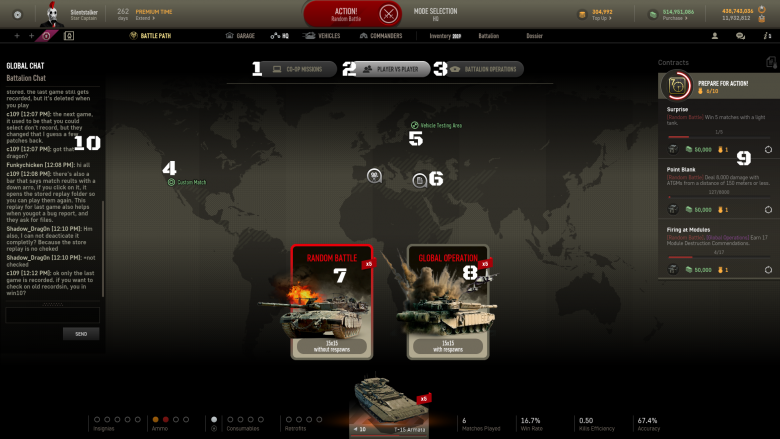
- 1) PvE-Modi – Klickt hier, um den PvE-Modus mit PvE-Missionen und Spezialoperationen aufzurufen.
- 2) PvP-Modi – Klickt hier, um den PvP-Modus mit Zufallsschlachten und Globalen Operationen aufzurufen.
- 3) Bataillonaktivitäten – Mit einem Klick auf diese Schaltfläche gelangt ihr zu den Bataillon-Rangkämpfen mit PvP-Schlachten im 10-gegen-10-Modus (mehr erfahren) und zu den Bataillon-Vertragsmissionen. Beachtet bitte, dass diese Schaltfläche nur dann angezeigt wird, wenn ihr Mitglied eines Bataillons seid.
- 4) Individueller Kampf – In diesem Modus könnt ihr euren eigenen Modus mit eigenen Regeln kreieren, der für Freunde und Fremde gleichermaßen zum gemeinsamen Spiel freigegeben werden kann. Weitere Informationen zu individuellen Kämpfen findet ihr hier.
- 5) Fahrzeug-Testgelände – In diesem Solo-Modus könnt ihr Panzer außerhalb der Schlacht auf Geschwindigkeit, Wendigkeit und Feuerkraft im Einsatz gegen Attrappenziele testen, um ein Gefühl für das jeweilige Fahrzeug zu bekommen.
- 6) Eventsymbol – Diese Symbole (Briefsymbole für Artikel, Kamerasymbole für Videos) informieren euch über laufende große Events bei Armored Warfare, einschließlich Updates, Bonusmissionen und Aktualisierungen der Storyline.
- 7) PvP-Modus Zufallsschlacht – Mit einem Klick auf dieses Symbol könnt ihr den 15-gegen-15-PvP-Modus betreten. Das ist der Standard-PvP-Modus von Armored Warfare. Das Ziel besteht darin, die feindliche Basis zu erobern oder das gesamte Gegnerteam zu eliminieren. Aktuell sind drei Typen verfügbar: Basiseroberung (jedes Team verfügt über eine eigene Basis), Gefecht (eine einzige Basis für die gesamte Karte) und Sturm (ein Team verteidigt, während das andere angreift). In diesem Modus sind keine Wiederbelebungen verfügbar. Weitere Informationen zu diesem Modus findet ihr in dem entsprechenden Artikel.
- 8) PvP-Modus Globale Operationen – Mit einem Klick auf dieses Symbol könnt ihr den Modus Globale Operationen betreten. Globale Operationen bieten großangelegte Schlachtfelder, auf denen mithilfe von Drohnen, Luftangriffen und anderen Mitteln um die Erfüllung wechselnder Missionsziele gekämpft wird. Weitere Informationen zu diesem Modus findet ihr in dem entsprechenden Artikel.
- 9) Vertragsmissionen – In diesem Fenster könnt ihr den Status eurer Vertragsmissionen einsehen. Vertragsmissionen sind tägliche Missionen, die euch zusätzliche Belohnungen einbringen. Darüber hinaus winkt bei Erfüllung einer gesamten Serie ein attraktiver Hauptgewinn. Weitere Informationen findet ihr in dem entsprechenden Artikel.
- 10) Globalchat – Dieses Chatfenster steht allen Spielern von Armored Warfare zur Verfügung. Ihr könnt hier mit euren Söldnerkollegen kommunizieren.
Um zu den "Player-versus-Environment"-Modi von Armored Warfare zu gelangen, müsst ihr die Schaltfläche "Koop-Missionen" im oberen Teil des HQ-Bildschirms anklicken. Im PvE-Modus könnt ihr gemeinsam mit Freunden und Unbekannten zusammenarbeiten, um gnadenlose Bot-Gegner zu bekämpfen. Dieser Modus eignet sich perfekt für entspannende Spiele nach einem langen Arbeitstag, auch wenn die höchsten Schwierigkeitsstufen ohne ein vorher zusammengestelltes Team nur schwer zu lösen sind.
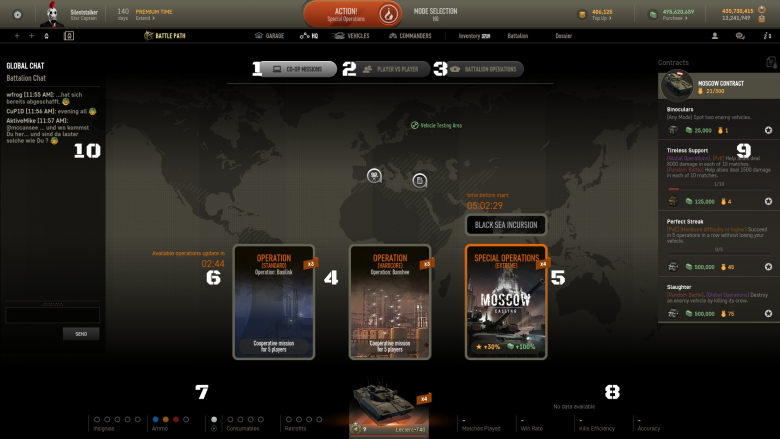
- 1) PvE-Modi – Klickt hier, um den PvE-Modus mit PvE-Missionen und Spezialoperationen aufzurufen.
- 2) PvP-Modi – Klickt hier, um den PvP-Modus mit Zufallsschlachten und Globalen Operationen aufzurufen.
- 3) Bataillonaktivitäten – Mit einem Klick auf diese Schaltfläche gelangt ihr zu den Bataillon-Rangkämpfen mit PvP-Schlachten im 10-gegen-10-Modus (mehr erfahren) und zu den Bataillon-Vertragsmissionen. Beachtet bitte, dass diese Schaltfläche nur dann angezeigt wird, wenn ihr Mitglied eines Bataillons seid.
- 4) PvE-Missionen – Der Standard-PvE-Modus ist in zwei Schwierigkeitsstufen (Standard und Hardcore) auf allen Tiers verfügbar. Je höher die Schwierigkeitsstufe, desto besser die Belohnung. Die verfügbaren Missionen wechseln alle paar Minuten und der Name der jeweiligen Mission wird auf dem Symbol der Schweirigkeitsstufen angezeigt.
- 5) Spezialoperationen – Dies ist ein alternativer PvE-Modus von Armored Warfare, bei dem eine auf Saisons angelegte Storyline-Kampagne abgeschlossen werden muss, die einzigartige Belohnungen einbringt. Beachtet bitte, dass dieser Modus wesentlich schwieriger ist als der Hardcore-Modus beim PvE, insbesondere auf Tier 9 und 10.
- 6) PvE-Timer – Verfügbare PvE-Missionen wechseln regelmäßig alle paar Minuten. Dieser Timer zeigt die bis zum Wechsel der Missionsauswahl verbleibende Zeit – wenn euch die verfügbaren PvE-Missionen nicht zusagen, könnt ihr warten, bis sich die Auswahl ändert.
- 7) Übersicht der Fahrzeug-Zuladung – Vereinfachte Zusammenfassung der Zuladung des ausgewählten Fahrzeugs, einschließlich Insignien, geladener Munition (jede Farbe steht für einen Munitionstyp), Zubehör und installierten Retrofits. Weitere Informationen findet ihr in der Garage.
- 8) Übersicht der Fahrzeugstatistik – Vereinfachte Darstellung der Statistiken des ausgewählten Fahrzeugs, einschließlich gespielter Kämpfe, Gewinnrate (Prozentanteil der gewonnenen Kämpfe), Kampfeffizienz und Präzision.
- 9) Vertragsmissionen – In diesem Fenster könnt ihr den Status eurer Vertragsmissionen einsehen. Vertragsmissionen sind tägliche Missionen, die euch zusätzliche Belohnungen einbringen. Darüber hinaus winkt bei Erfüllung einer gesamten Serie ein attraktiver Hauptgewinn. Weitere Informationen findet ihr in unserem Artikel zum Thema.
- 10) Globalchat – Dieses Chatfenster steht allen Spielern von Armored Warfare zur Verfügung. Ihr könnt hier mit euren Söldnerkollegen kommunizieren.
Diese Schaltfläche ist nur für Mitglieder von Bataillonen sichtbar (Bataillone sind die Clans bzw. Gilden von Armore Warfare) und bietet Zugang zu diversen organisierten Aktivitäten.
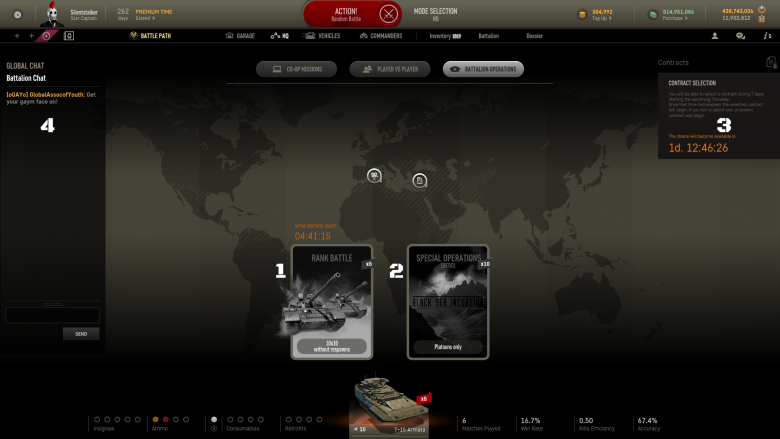
- 1) Rangkämpfe – Mit einem Klick auf diese Schaltfläche gelangt ihr zu den Bataillon-Rangkämpfen mit PvP-Schlachten im 10-gegen-10-Modus. Dieser Modus ist nur zu bestimmten Zeiten verfügbar.
- 2) PvE Heroisch – Das ist die ultimative PvE-Schweirigkeitsstufe, die organisierte Teams voraussetzt und deswegen nur für Bataillone zugänglich ist. Für den Abschluss winken hochwertige Belohnungen, darunter einmalige Tarnmuster und weiteres Spezialzubehör.
- 3) Bataillon-Vertragsmissionen – Hochrangige Vertragsmissionen, zu deren Abschluss das gesamte Bataillon beitragen muss.
- 4) Bataillon-Chat – In diesem Chatfenster könnt ihr exklusiv mit anderen Mitgliedern eures Bataillon kommunizieren. Kommandanten und Offiziere können hier ihre Botschaften des Tages an alle Bataillonmitglieder verschicken.